
Советы
На чтение 6 мин Просмотров 275 Опубликовано 03.08.2020
Если вы хотите передать свой телефон кому-то другому, было бы неплохо запретить им открывать ваши приложения.
WhatsApp, Gmail и галерея изображений могут содержать частный контент, который вы хотите держать только для себя. Но не бойтесь – вы можете защитить конфиденциальную информацию от посторонних глаз с помощью блокираторов приложений и со спокойной душой отдать свой смартфон кому-нибудь.
Метод 1: лучшие Android-приложения блокировки
В Play Store есть приложения, которые можно использовать для блокировки других приложений. Поисковый термин «блокировка приложения» даст десятки результатов. Мы выбрали пример, который не потребует от вас слишком много разрешений.
Начнем с предупреждения: приложения для блокировки приложений не являются реальной защитой от любопытных людей, если они достаточно умны. Они часто даже не могут полностью скрыть последний просмотренный контент в приложении; самые последние сообщения могут быть быстро просмотрены до появления кода.
Как на Xiaomi поставить ПАРОЛЬ на ПРИЛОЖЕНИЕ? Блокировка приложения паролем на ANDROID Сяоми!
Пока интерфейс Android и App Locker не будут лучше работать вместе, вам лучше переключиться на метод, который поставляется с заводским программным обеспечением Android. Эти методы представлены ниже.
Совет: Обязательно заблокируйте приложение настроек, потому что в противном случае находчивый человек может просто удалить блокировку приложения и обойти ее.
Блокировка приложений от Keepsafe
Keepsafe не позволяет нам делать скриншоты, поэтому нам придется объяснить наши наблюдения в текстовом виде. Прежде всего, нам нравится то, что приложение не требует никаких авторизаций. Мастер установки запрашивает тип блокировки: PIN-код, шаблон или отпечаток пальца. Вам больше не нужно регистрировать отпечаток пальца, поскольку приложение использует отпечаток, уже сохраненный в вашем телефоне Android. Это повышает доверие, поскольку означает, что приложение не может отправить ваш отпечаток пальца создателям приложения.

Вы должны предоставить свой адрес электронной почты для безопасности, но вы также можете пропустить этот пункт. Затем приложение перенаправляет вас в настройки системы, где вам необходимо предоставить доступ к использованию данных. Без этого приложение не может сказать, было ли оно открыто. Затем вы можете вернуться в App Lock, где вы можете выбрать приложения для блокировки. Популярные приложения, такие как «Настройки» или «WhatsApp», перечислены вверху, а остальные – в
алфавитном порядке.
Когда мы попробовали это приложение, мы заблокировали только WhatsApp. После этого мы пошли на домашний экран и запустили WhatsApp. App Lock находится над WhatsApp и не позволяет ему работать. Незнакомец не может отправить сообщение или прочитать другие сообщения без PIN-кода, шаблона или вашего отпечатка пальца. К сожалению, App Lock реагирует не совсем быстро.
Как на iPhone заблокировать любое приложение
WhatsApp все еще можно использовать в течение короткого времени, несмотря на блокировку приложения. Так что, если любопытный человек несколько раз открывает WhatsApp и возвращается на домашний экран, он может пролистывать ваши чаты и читать последние сообщения. Даже скриншоты можно увидеть в этом коротком окне. В итоге, результаты неутешительные.
Способ 2: блокировка приложений с помощью имеющихся у вас инструментов
Samsung Security Folder
Со смартфонами Samsung вы можете хранить приложения, изображения и другие файлы в специальной папке, которая от вашего основного аккаунта отдельным кодом. Вы даже не можете получить доступ к данным в защищенной папке с помощью USB-кабеля и ПК.

Использование защищенной папки означает, что вам необходимо будет снова полностью установить WhatsApp или другие приложения. Уведомления отправляются из защищенной папки в ваш основной профиль. Роскошное меню настроек позволяет легко установить нужные параметры конфиденциальности. Взамен вы получаете защиту на системном уровне, что затрудняет работу даже находчивых шпионов.
Huawei / Honor PrivateSpace
Пользовательский интерфейс Huawei EMUI предлагает функцию, аналогичную PriveSpace. В этом случае также изображения, данные и приложения изолируются основным пользователем, но вам не нужно извлекать приложения, чтобы поместить их туда. Вместо этого вы можете создать второго пользователя на своем смартфоне Honor или Huawei. Чтобы запустить защищенную область, вы просто используете палец на экране блокировки, отличный от основного профиля.
Функции Android для блокировки приложений
В отличие от приложений, функции Android работают надежно. К сожалению, они доступны не всем. Следующие функции были представлены в Android 5.0 Lollipop осенью 2014 года.
- Использование второй учетной записи пользователя.
- Прикрепление приложения.
Создание учетной записи пользователя или гостя
Если указанные выше приложения недостаточно надежны для вас, вам следует использовать параметры операционной системы. Если временный пользователь не предназначен для использования вашего основного профиля, вы можете быстро создать гостевую учетную запись или учетную запись второго пользователя на своем смартфоне. Вы можете сделать это с помощью кнопки, расположенной над быстрой настройкой вверху.

Вам нужно просто создать нового пользователя. У него будет свой аккаунт или вообще не будет аккаунта Google. Ему также будет разрешено только устанавливать приложения из Play Store, и он не сможет совершать телефонные звонки, отправлять SMS-сообщения или получать доступ к данным других пользователей. Это, конечно, также включает в себя ваши приложения. Если вы настроили его как пользователя, а не как гостя, вы даже можете регулярно передавать телефон другому человеку, который также может хранить на нем свои данные.
Блокировка экрана
Может быть, вам подойдет немного другая схема: просто определите, какое приложение (единственное!) могут использовать другие люди. Благодаря экрану блокировки на Android 5.0 Lollipop, Android освоил, как работает этот трюк. Просто закрепите приложения, которые могут быть открыты без разблокировки экрана.

Заблокированные приложения можно открыть, одновременно нажав на клавишу «Назад» и клавишу многозадачности. Тогда Android запросит образец блокировки экрана, если вы установили его таким образом. Так что в принципе все ваши приложения будут заблокированы, кроме закрепленных.
Заключение
Приложения блокировки Android-приложений могут быть хорошей идеей, но их влияние на безопасность не следует переоценивать. Ресурсы Android или функции производителя на системном уровне становятся глубже, и со временем находить обходной путь становится все труднее. Тем не менее, есть причины для использования приложений для блокировки приложений, и эти методы могут вам помочь. Если у вас есть другой метод блокировки ваших приложений, сообщите нам об этом в разделе комментариев ниже. Мы всегда в поиске новых интересных приложений для Android.
Источник: doitdroid.com
Как заблокировать приложения на Android
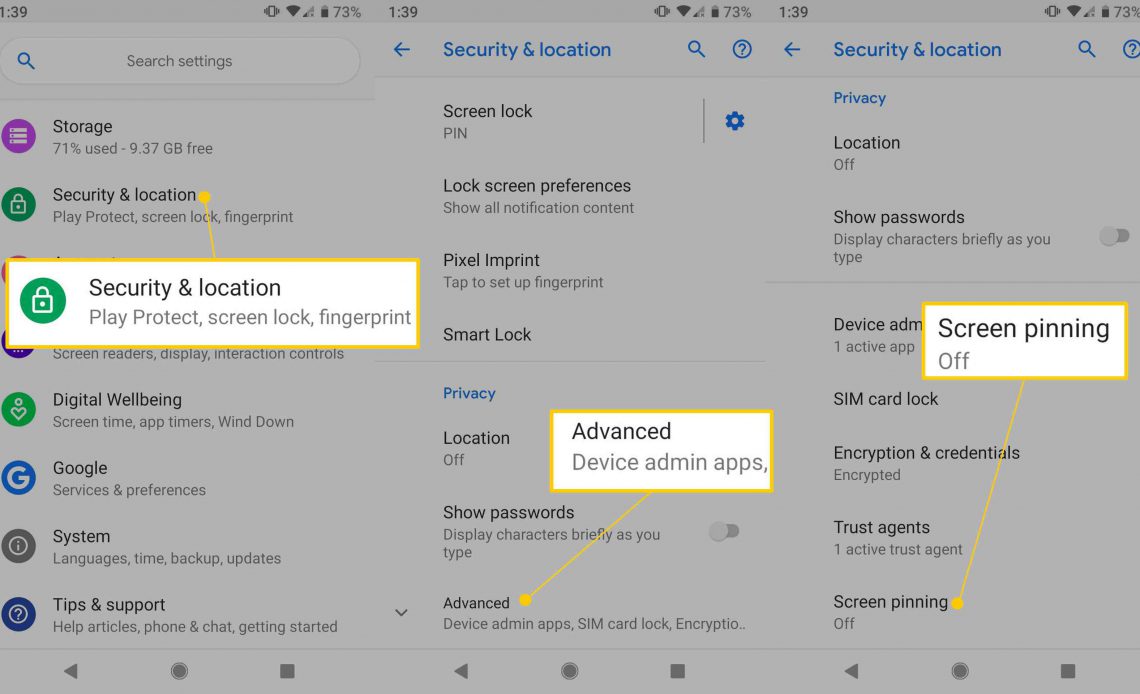
Существует несколько практических способов блокировки определенных приложений на устройствах Android , включая гостевые учетные записи, закрепление экрана, сторонние приложения и Samsung Secure Folder. Узнайте, как заблокировать приложения на Android на переднем плане или вообще ограничить доступ к ним.
Инструкции в этой статье относятся ко всем смартфонам и планшетам с Android 7.0 (Nougat) или более поздней версии. Обновите свою версию Android, чтобы следовать этому руководству.
Как заблокировать приложения на Android с закреплением экрана
Прикрепление экрана блокирует приложение в открытом виде. Попытка закрыть его или получить доступ к домашнему экрану вызывает запрос безопасности на экране блокировки.
Чтобы узнать, какая версия Android установлена на вашем устройстве, перейдите в « Настройки» , затем нажмите « О телефоне» > « Информация о программном обеспечении» .
Для Android 10 и Android 9.0 Pie
Прикрепите экран приложения, чтобы он оставался на виду, пока вы не открепите его.
Откройте Настройки и выберите Безопасность или Безопасность и местоположение .
Выберите Дополнительно .
Выберите закрепление экрана .
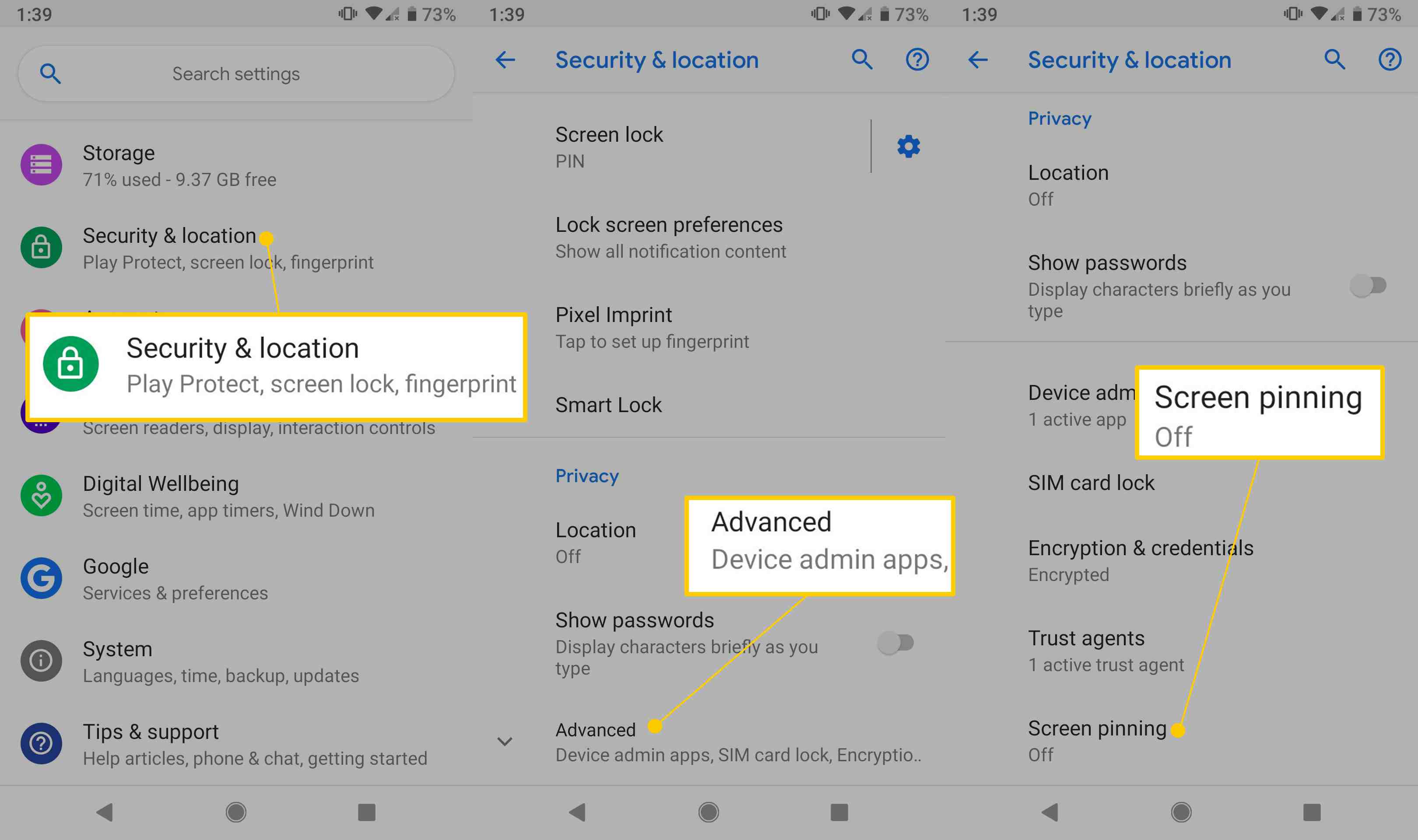
Включите тумблер закрепления экрана, чтобы включить закрепление экрана.
Чтобы получить максимальную отдачу от закрепления экрана и гостевых учетных записей, заранее установите защитный пин-код блокировки экрана, пароль или шаблон.
Выберите « Запросить PIN-код» перед откреплением, чтобы включить его для повышения безопасности.
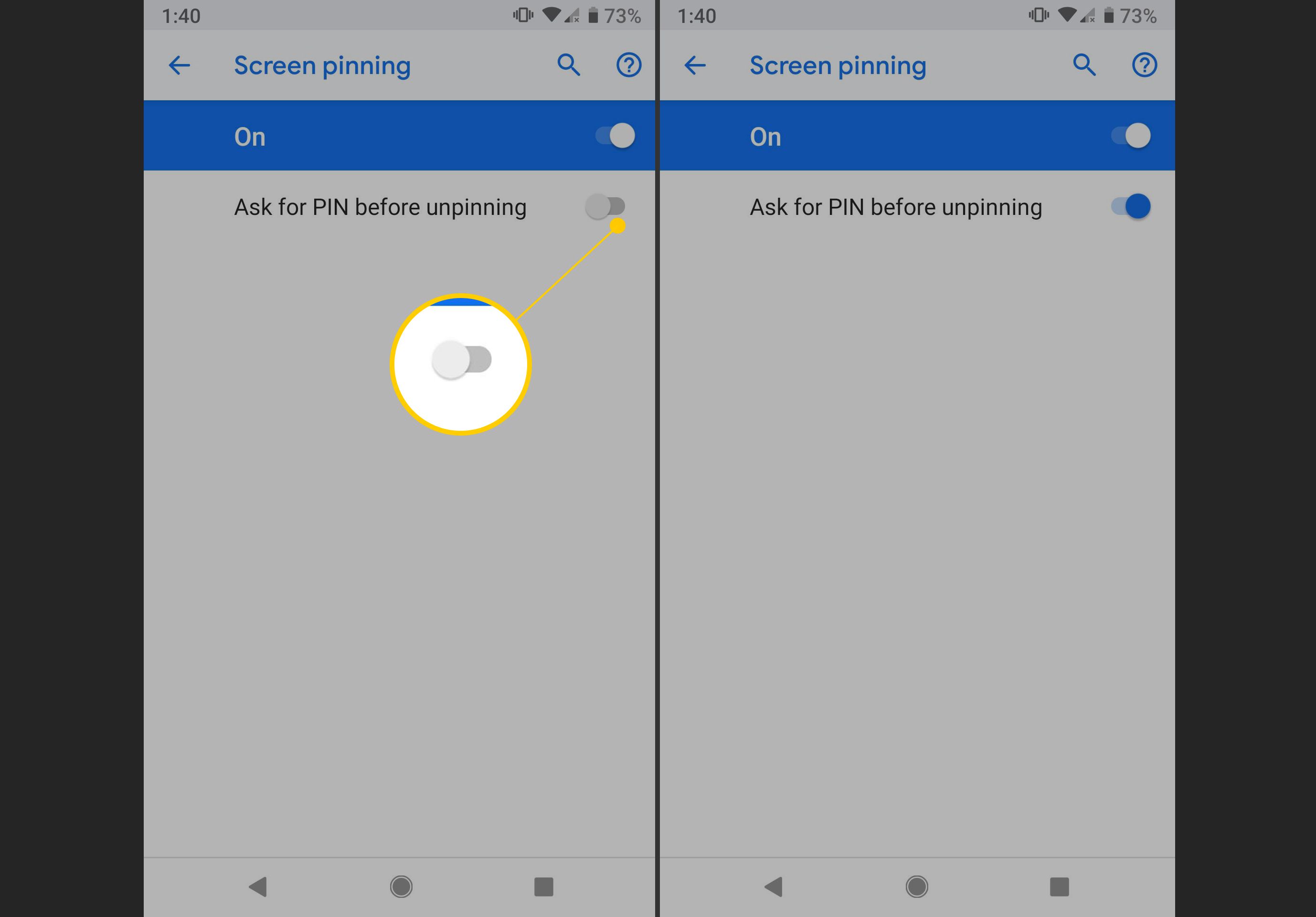
Выберите значок « Обзор» (квадрат на черной полосе внизу экрана), затем нажмите на приложение, которое вы хотите закрепить.
Если на вашем телефоне нет кнопки Обзор, вам нужно провести пальцем вверх, чтобы найти приложение, которое вы хотите закрепить, и коснитесь его значка в верхней части.
Выберите Pin .
Выберите Понял .
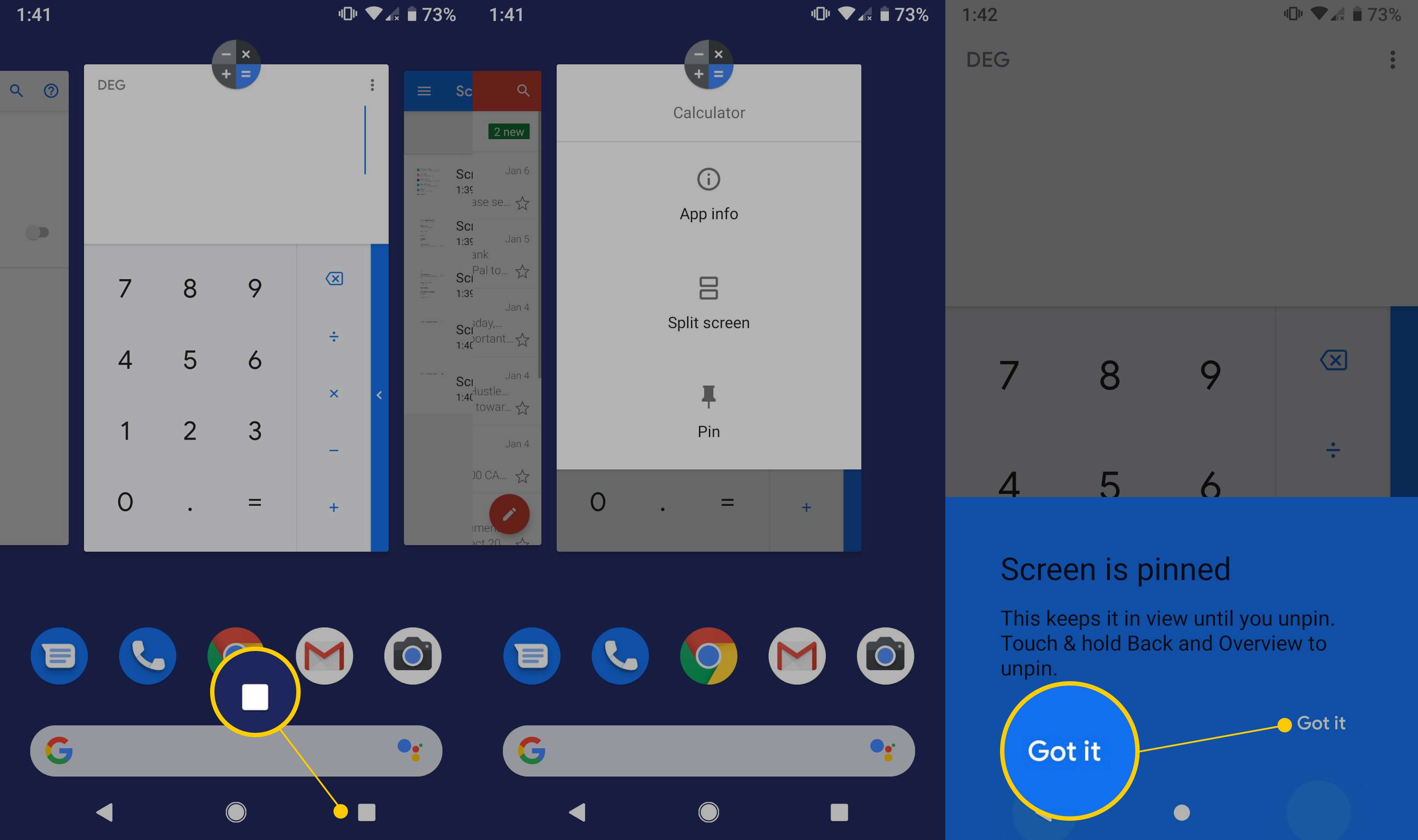
Нажмите и удерживайте Назад и Обзор одновременно, чтобы открепить приложение.
Некоторые телефоны Android требуют отжимать и удерживать Назад и Домой, чтобы открепить.
Введите свой пин-код, шаблон, пароль или биометрический параметр безопасности, чтобы открепить экран.
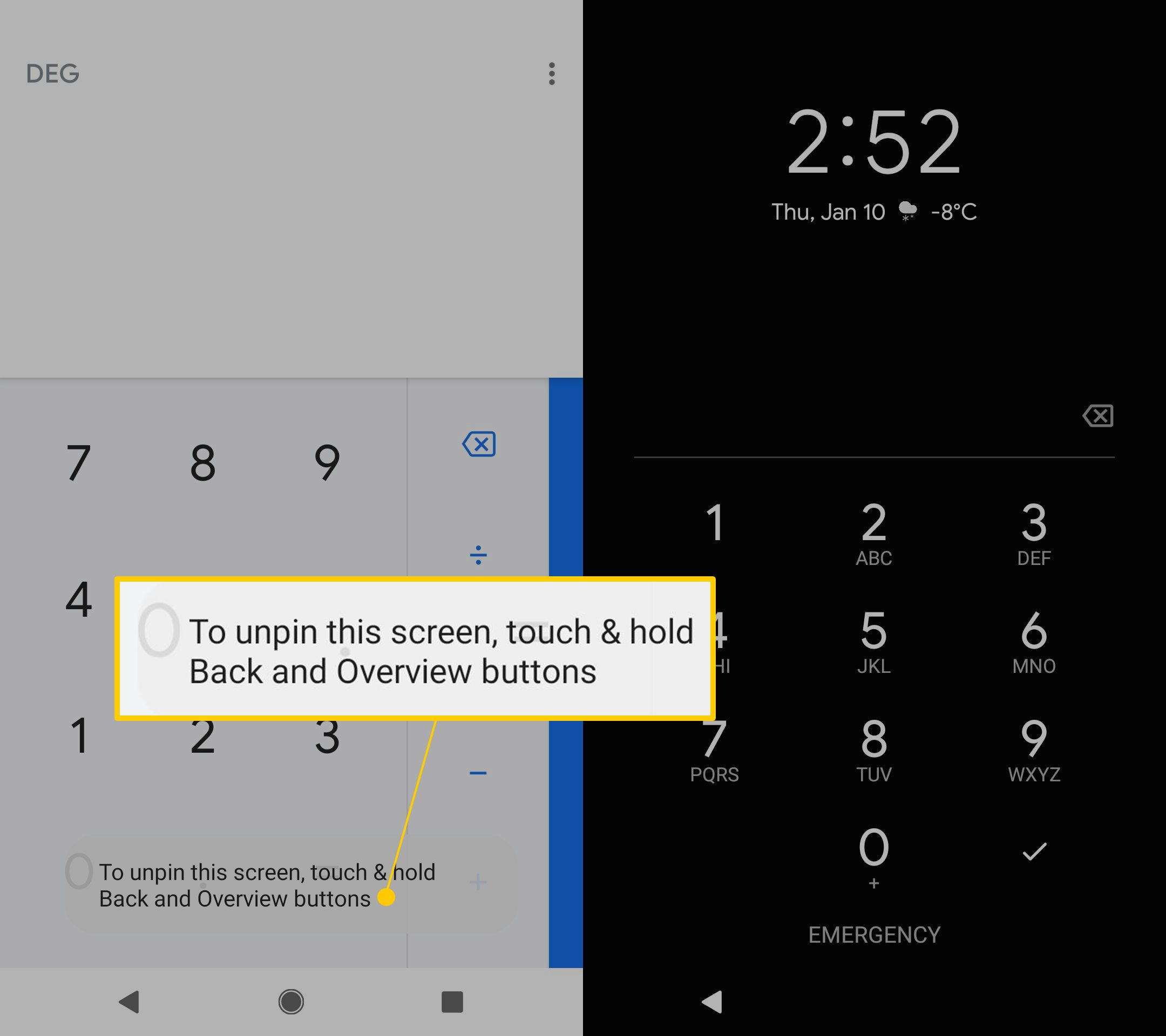
Приложение не закреплено.
Для Android 8.0 Oreo и 7.0 Nougat
Если вы используете более старую версию Android, инструкции немного другие.
На некоторых телефонах под управлением Android 7.0 вы выполняете шаги 1, 2 и 3 через: « Настройки» > « Безопасность» > « Прикрепление экрана» .
Откройте « Настройки» , затем нажмите « Блокировка экрана и безопасность» .
Выберите Другие настройки безопасности .
Выберите Закрепить окна .
На некоторых телефонах под управлением Android 7.0 вам нужно перейти в « Настройки» > « Безопасность» > « Прикрепление экрана» .
Выберите переключатель, чтобы включить закрепление экрана.
Выберите запросить PIN-код, прежде чем отсоединять тумблер, чтобы включить его.
На некоторых телефонах под управлением 7.0 эта опция называется Запросить графический ключ разблокировки перед откреплением .
Выберите « Обзор» , затем наведите курсор мыши на окно приложения, которое вы хотите заблокировать.
Выберите чертёжную кнопку в правом нижнем углу, затем нажмите OK .
На некоторых телефонах с 7.0 нажмите GOT IT после нажатия кнопки.
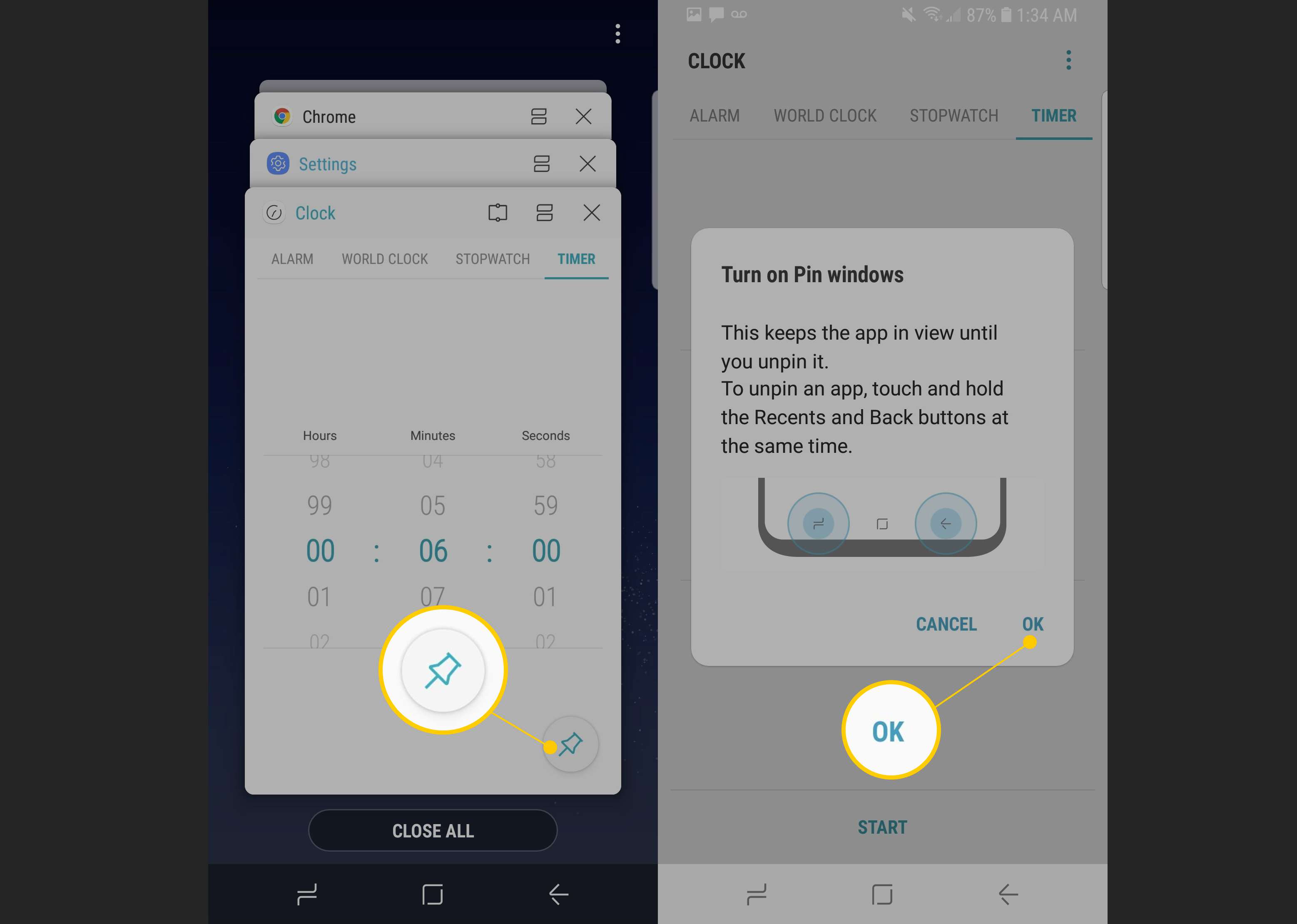
Выберите и удерживайте значки Назад и Обзор, чтобы открепить окно.
На некоторых телефонах с версией 7.0 вам нужно всего лишь нажать и удерживать кнопку Назад , чтобы открепить.
Введите свой шаблон, пин-код, пароль или отсканируйте биометрический параметр безопасности, чтобы открепить приложение.
Как заблокировать приложения с гостевой учетной записью на Android
Чтобы ваши приложения, настройки и файлы были вне поля зрения, включите гостевую учетную запись, прежде чем делиться вашим устройством с кем-либо. Гостевая учетная запись функционирует так же, как обычная учетная запись; однако он использует отдельные экземпляры приложений на вашем устройстве.
При включенной гостевой учетной записи ваши приложения и информация не доступны.
Для Android 10.0, Pie 9.0 и Oreo 8.0
Чтобы создать гостевую учетную запись в Android 10, Pie и Oreo:
Нажмите « Настройки» , затем нажмите « Система» .
Выберите Дополнительно .
Выберите несколько пользователей .
Выберите Гость, чтобы переключить учетную запись пользователя, или коснитесь значка шестеренки справа, чтобы включить телефонные звонки.
Включите тумблер включения телефонных звонков, чтобы включить его, если вы хотите продолжать принимать звонки, пока учетная запись гостя активна.
Выберите OK, когда появится диалоговое окно.
Также можно переключиться на гостевую учетную запись, развернув панель уведомлений и нажав значок пользователя в правом нижнем разделе. Выберите Гость, чтобы изменить учетную запись пользователя.
Для Android Nougat 7.0
Чтобы включить гостевую учетную запись на Android 7:
Зайдите в настройки .
Нажмите Облако и учетные записи или Пользователи и учетные записи .
Нажмите « Пользователи» и выберите « Гость» .
Проведите пальцем вниз, чтобы просмотреть панель быстрых настроек, затем выберите значок пользователя в верхнем правом углу.
Выберите Гость .
Блокировка приложений на Android с помощью безопасной папки Samsung
С помощью защищенной папки вы можете защитить выбранные приложения, заблокировав их с помощью выбранной вами опции безопасности. Если ваше устройство не оснащено Безопасной папкой и оно имеет Android 7 или выше, загрузите его из приложений Google Play или Galaxy.
Защищенная папка предустановлена на всех флагманских устройствах Samsung, начиная с серии Galaxy S7.
Выберите « Настройки» , затем нажмите « Биометрия и безопасность» .
Выберите Безопасную папку . Нажмите « Согласен» на заставке, а затем войдите в свою учетную запись Samsung.
Выберите тип блокировки .
Нажмите « Тип блокировки» (или биометрический параметр, если он доступен).
Выберите Pattern , Pin или Password , затем продолжите, введя свой выбор и подтвердив его.
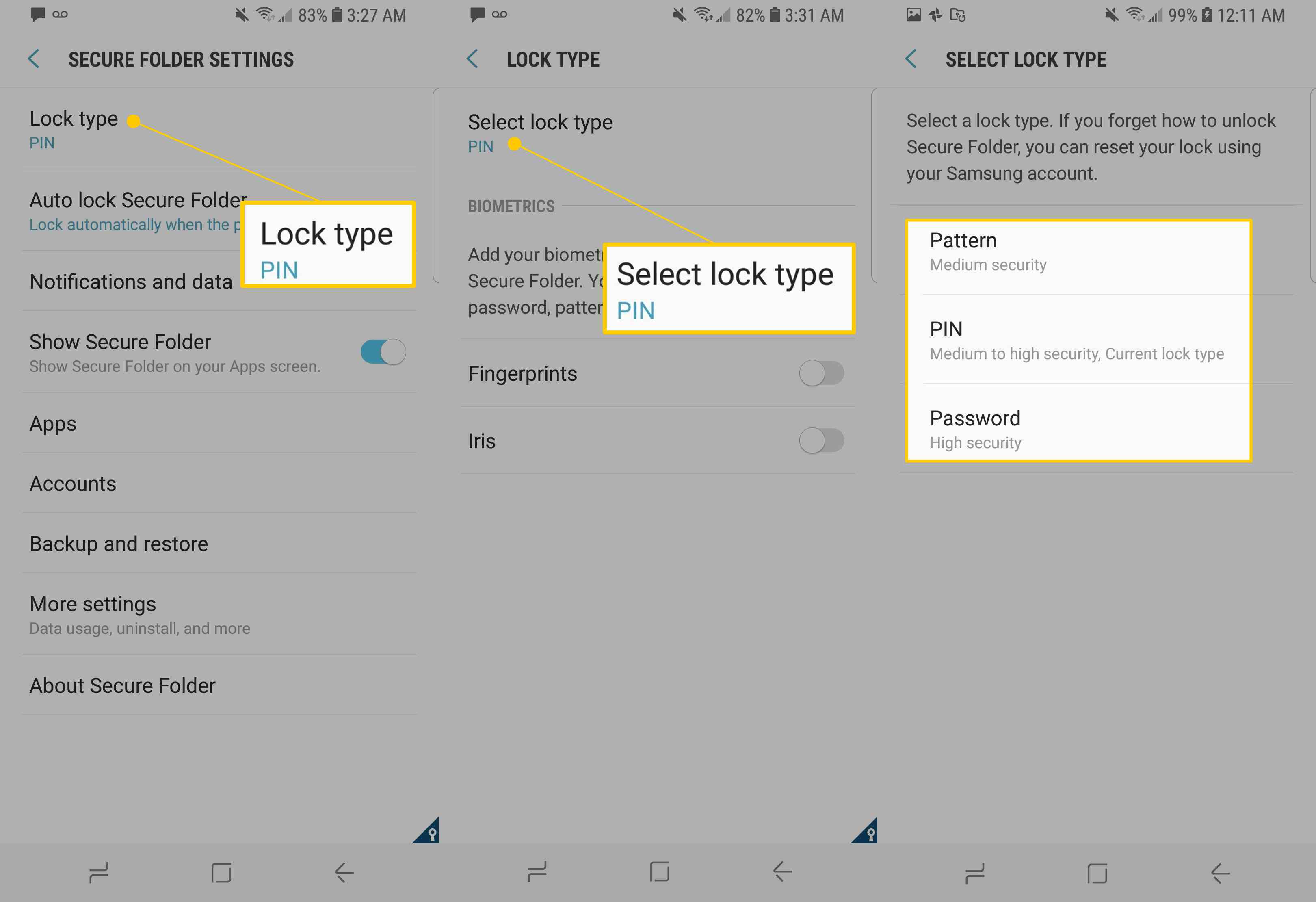
Выберите « Безопасная папка» в панели приложений, затем нажмите « Добавить приложения» .
Выберите приложения, которые вы хотите включить в защищенную папку, затем нажмите Добавить .
Выберите Lock в верхнем левом углу.
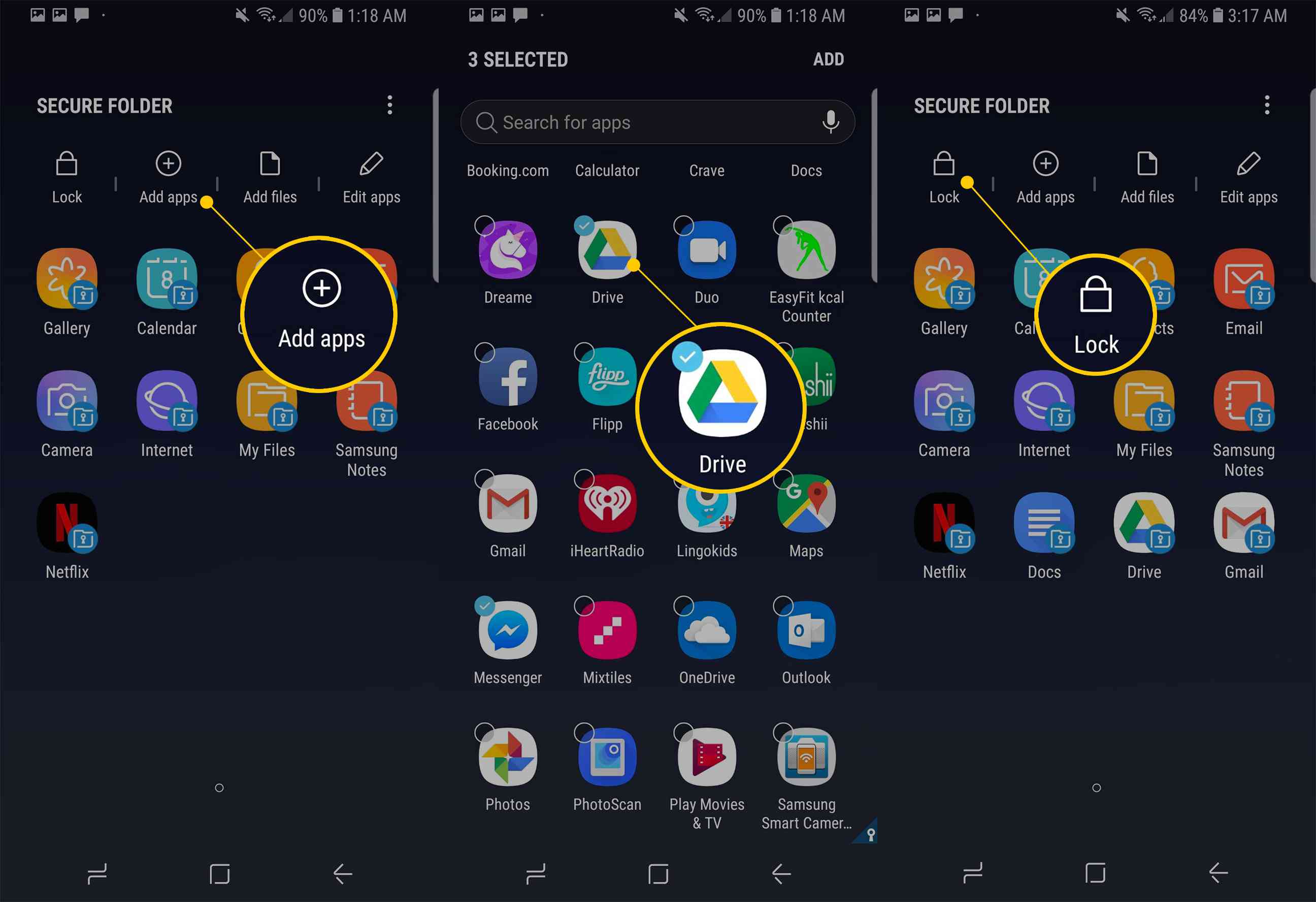
Появится краткое сообщение о том, что защищенная папка заблокирована. При попытке доступа к защищенной папке запрашивается выбранный ранее тип блокировки.
Введите свой шаблон, пин-код, пароль или отсканируйте свой вариант биометрической безопасности.
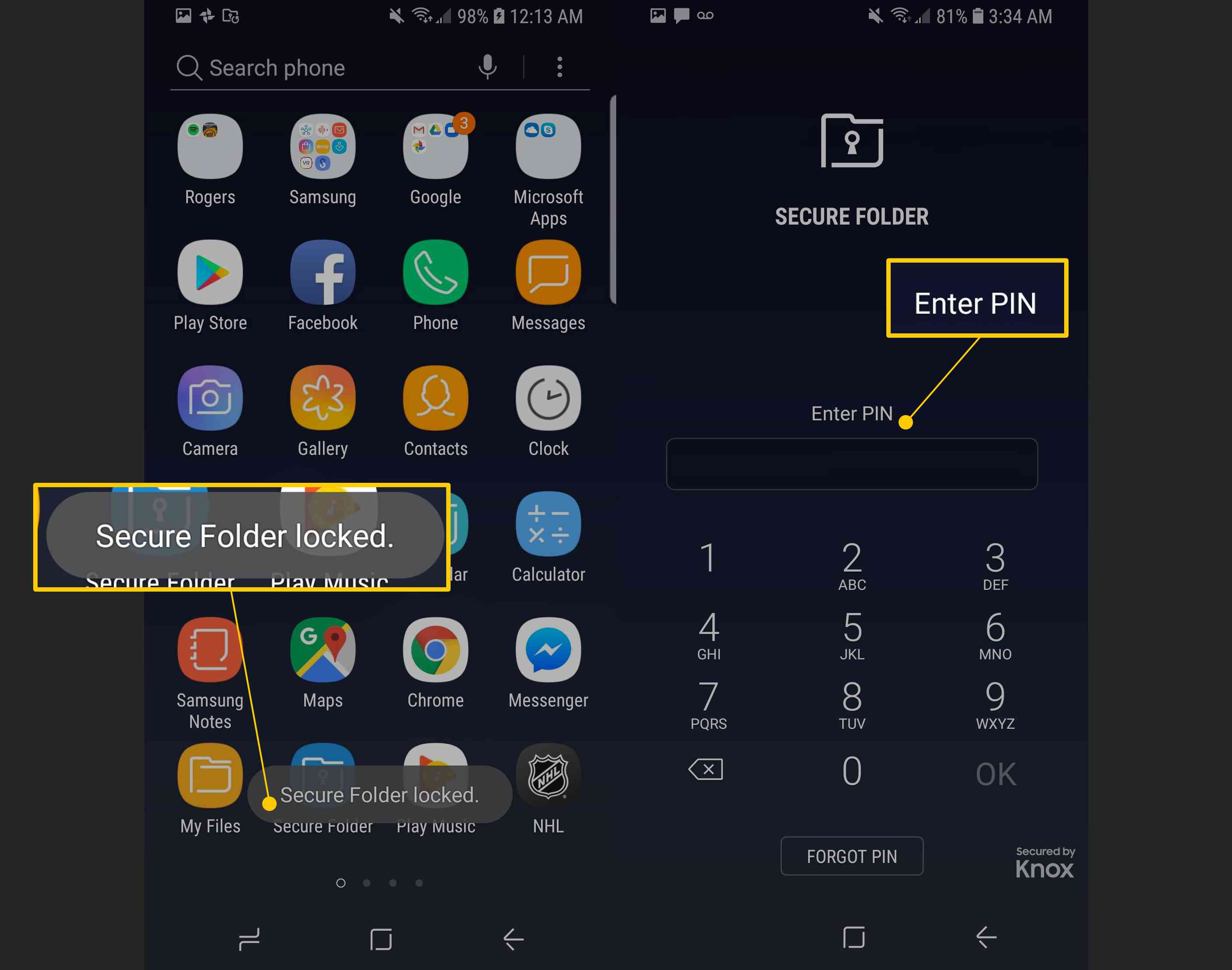
Приложение не закреплено.
Как заблокировать приложения на Android с помощью мобильных приложений
Мобильные инструменты, такие как App Lock и Security Master, блокируют ваши приложения и защищают ваши файлы. Большинство приложений, которые блокируют или защищают контент вашего устройства, требуют нескольких разрешений и системных привилегий, таких как отображение поверх других приложений и использование специальных возможностей.
Как установить пароль для приложений с помощью Norton App Lock на Android
Norton App Lock от Symantec — это полезный инструмент для защиты приложений и личных файлов, хранящихся на вашем устройстве. Norton App Lock можно загрузить бесплатно и поддерживает Android 4.1 и выше. Вы можете ограничить доступ ко всем приложениям или выбрать конкретные приложения для блокировки:
Перейдите на страницу Google Play приложения Norton App Lock и выберите « Установить» .
После установки выберите Открыть .
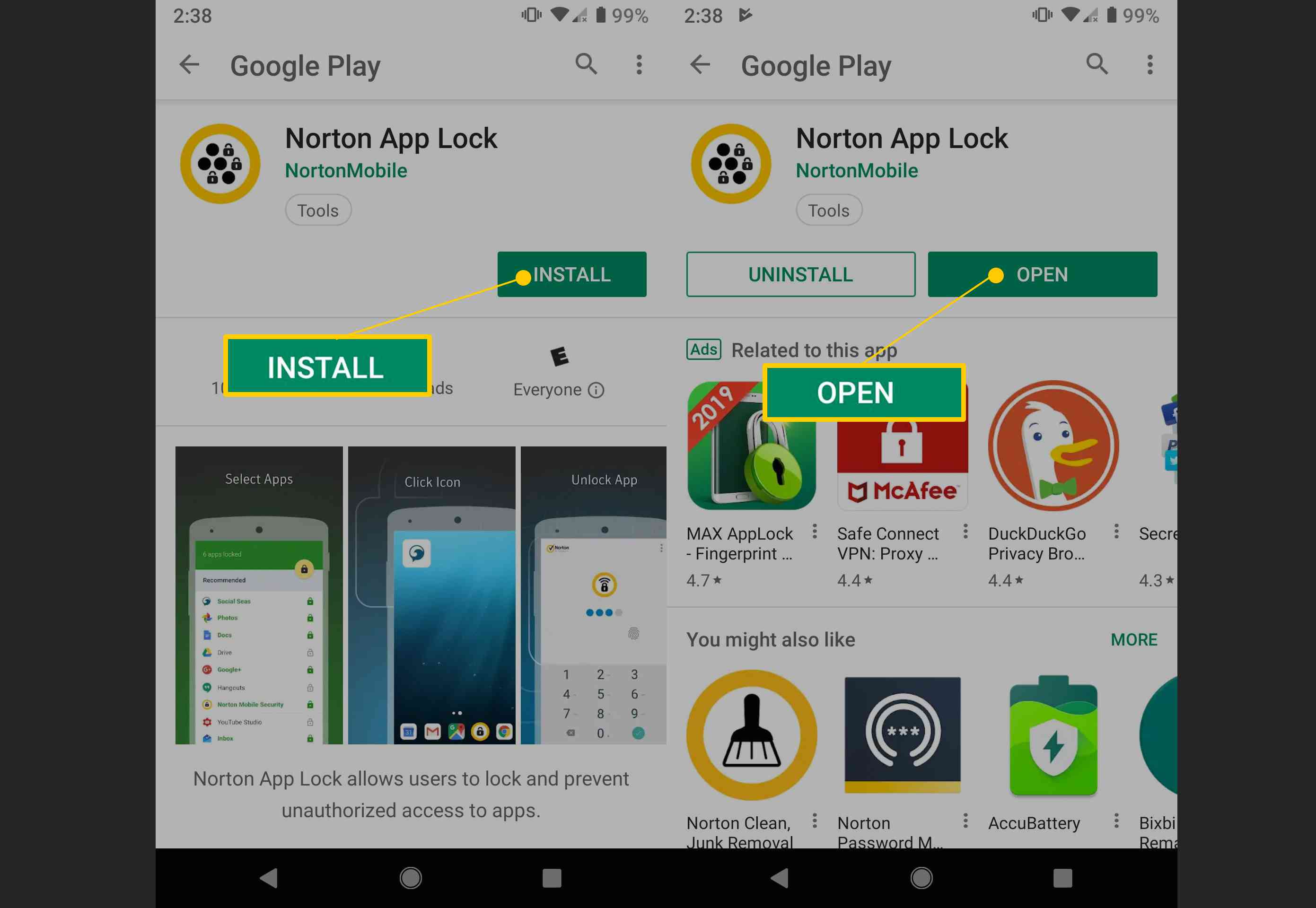
Ознакомьтесь с лицензионным соглашением, условиями использования и политикой конфиденциальности, затем выберите « Принять и запустить» .
Выберите ОК .
Выберите переключатель Разрешить отображение поверх других приложений .
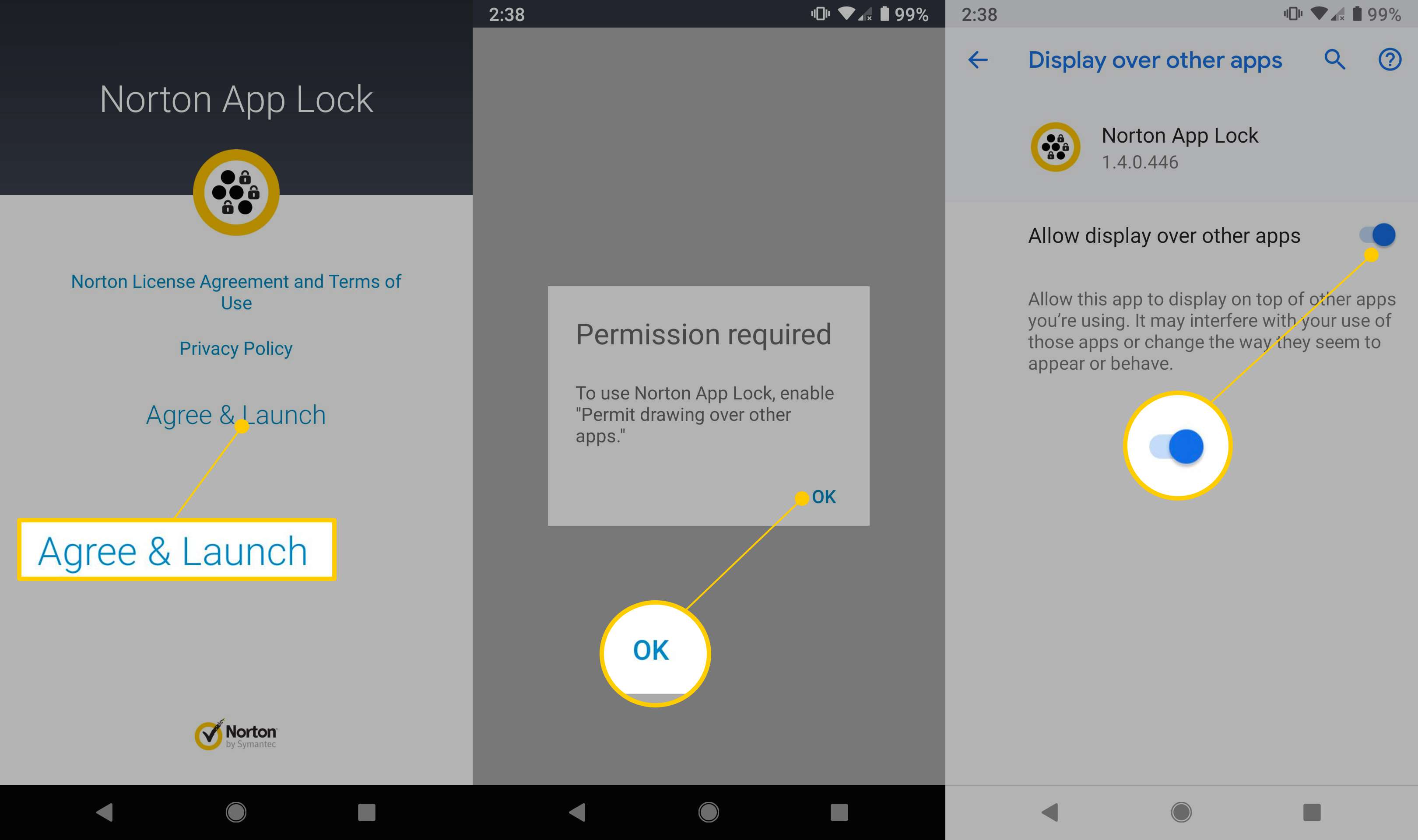
Нажмите кнопку назад . Нажмите « Настройка» .
Выберите Norton App Lock Service .
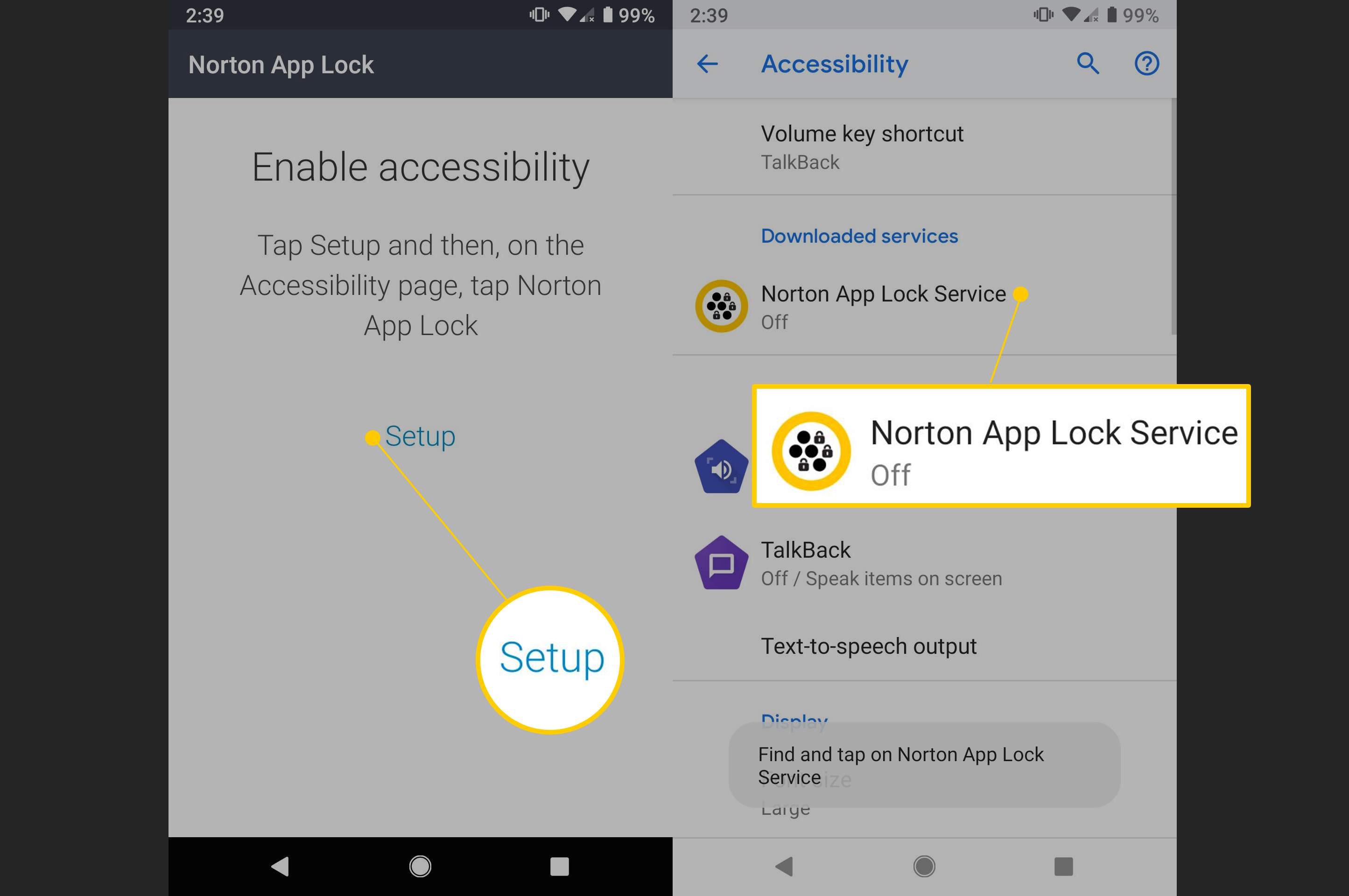
Включите тумблер « Использовать сервис» .
Нажмите Разрешить .
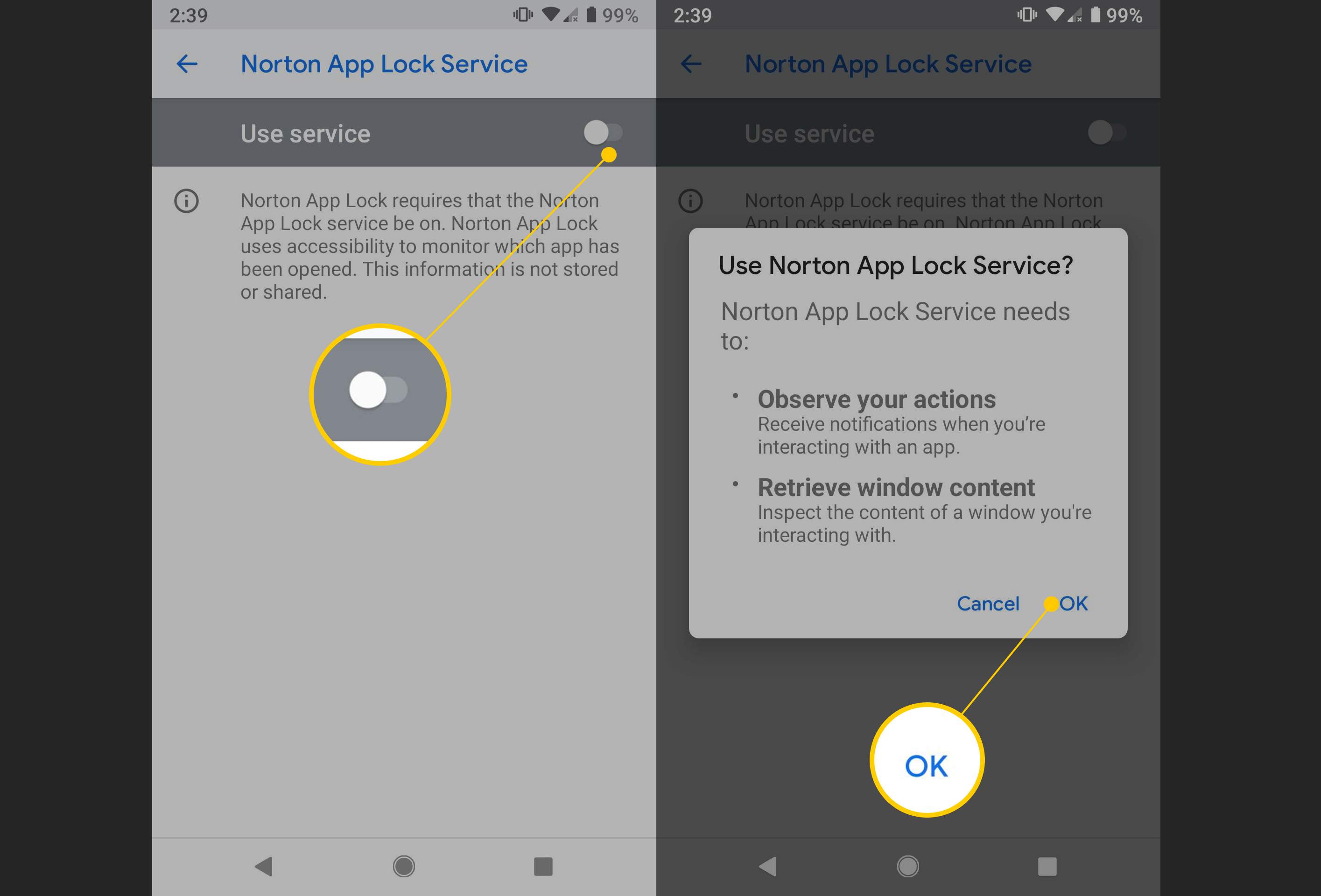
Нарисуйте шаблон разблокировки или нажмите « Переключиться на пароль», затем введите пароль.
Снова нарисуйте шаблон разблокировки для подтверждения или нажмите « Сброс» для повторного ввода.
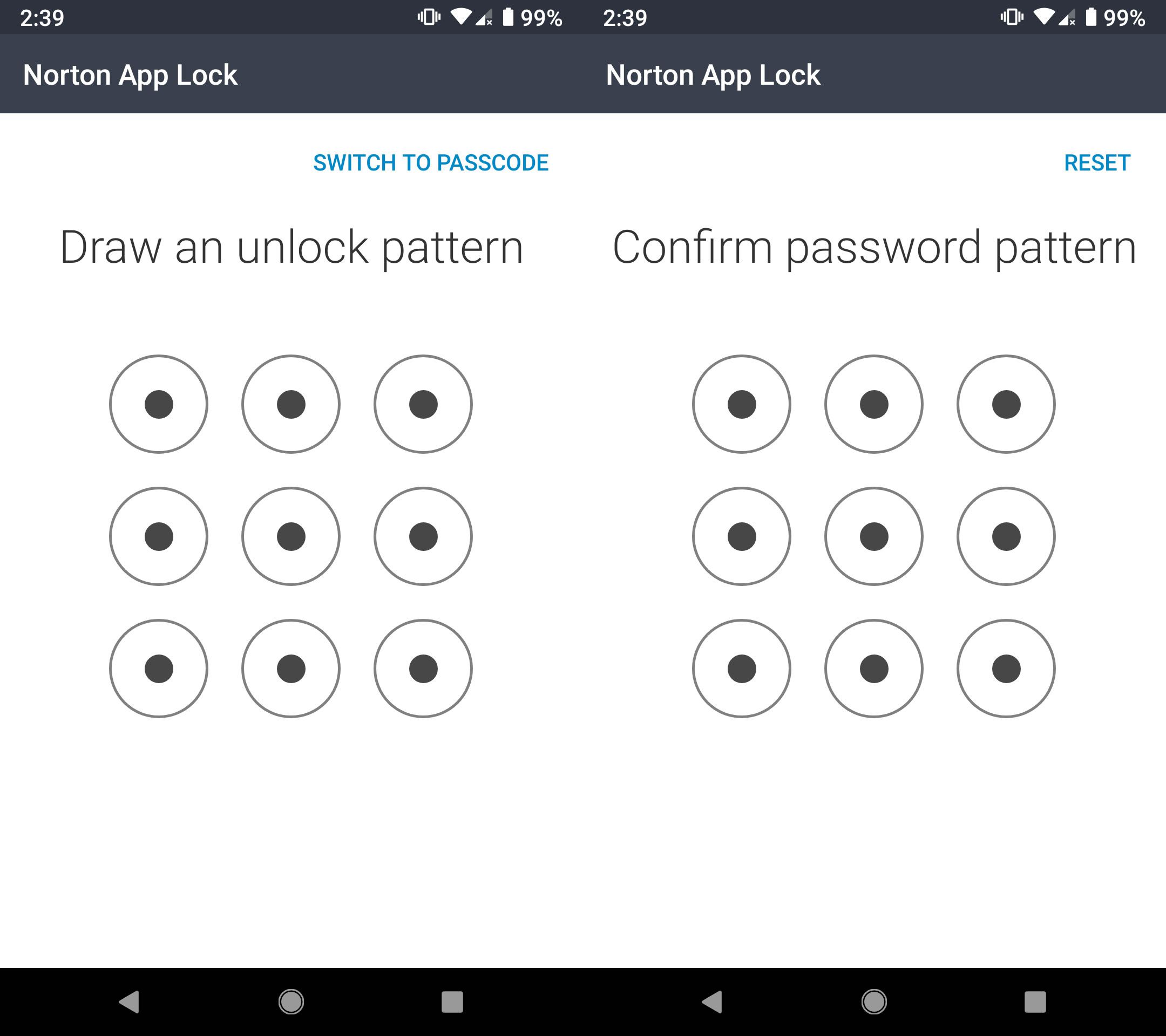
Выберите « Выбрать учетную запись Google» .
Выберите учетную запись Google, которую вы хотите использовать для сброса пароля, затем нажмите OK .
Выберите Продолжить .
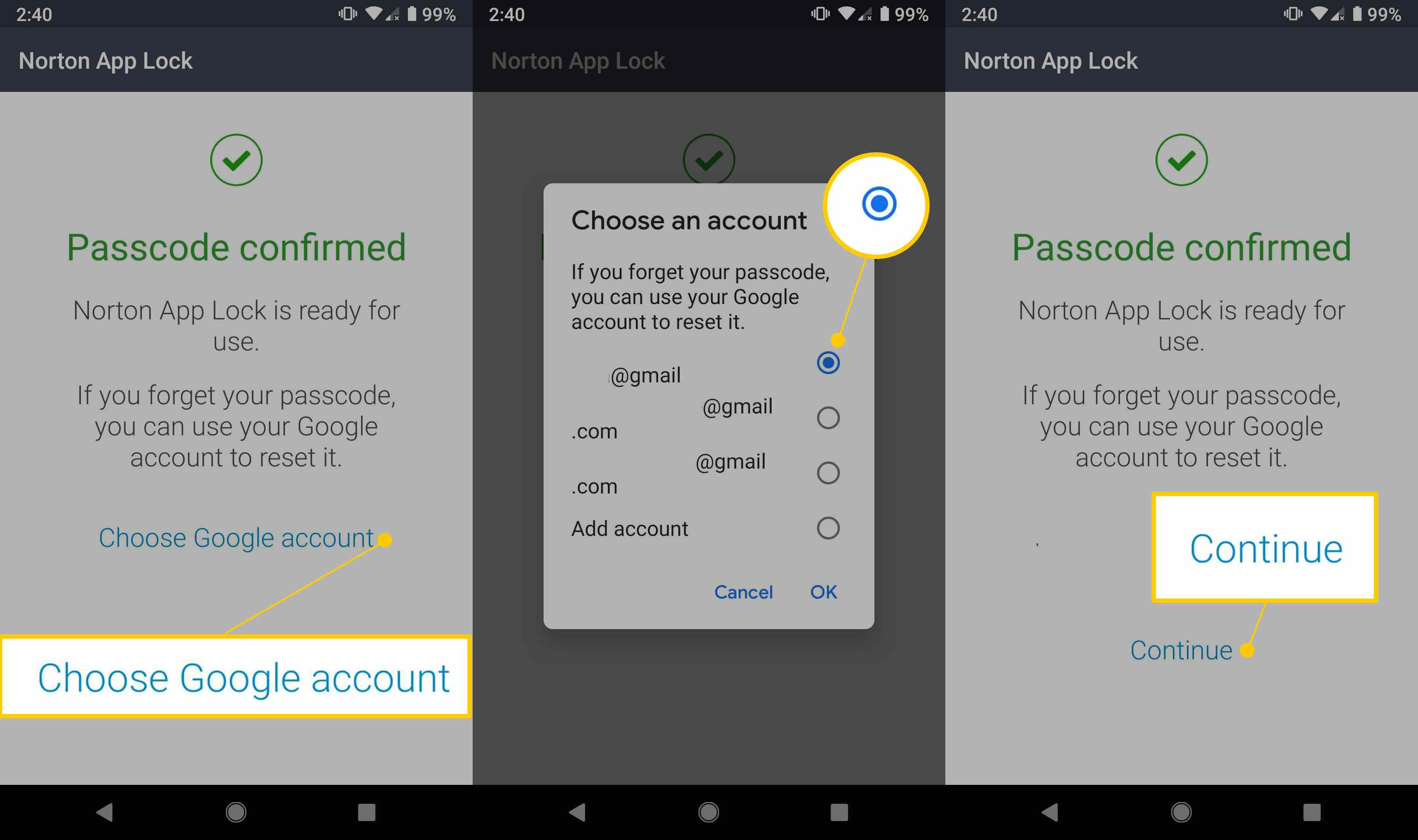
Выберите желтый значок замка в верхнем правом углу, затем выберите замок рядом с приложениями, которые вы хотите защитить паролем.
Источник: gadgetshelp.com
Как заблокировать приложения на андроид от ребенка?
Сейчас смартфон или планшет есть практически у каждого ребенка, но всемирная сеть интернет не всегда безопасна и сегодня мы расскажем как заблокировать доступ к нежелательным для ребенка приложениям.
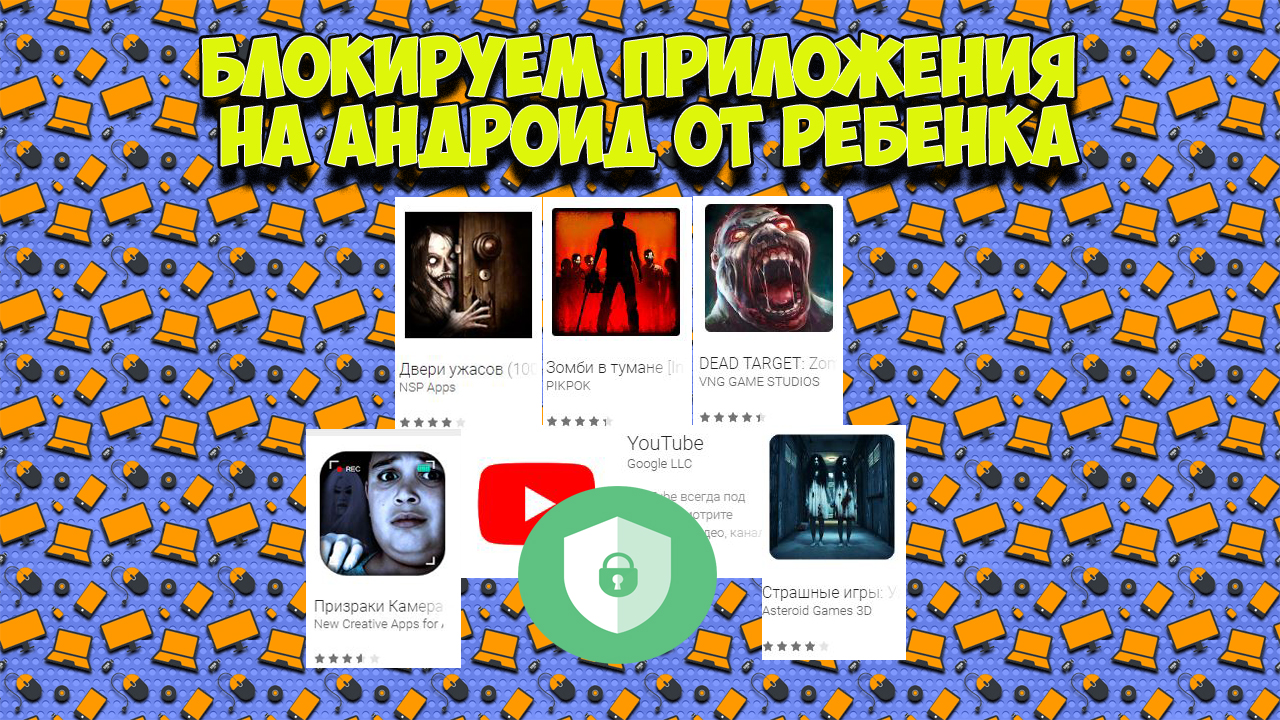
Если ваш ребенок днями напролет сидит в смартфоне или планшете, смотрит видеоролики на youtube, играет в бездарные игры — это сказывается на учебе, настроении дитя и вы не знаете как оградить чадо от этого. Тогда вам поможет лучший блокировщик приложений AppLock.
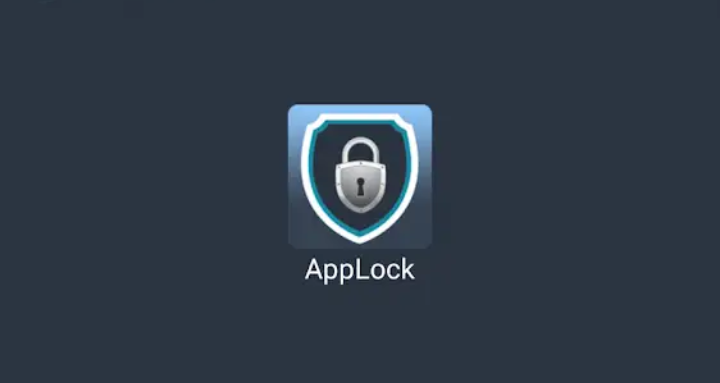
Самый большой плюс данного блокировщика приложений — это простота в управлении и надежная защита от удаления. Минус приложения это навязчивая реклама, но при отключении передачи данных рекламные ролики пропадают.
Как пользоваться AppLock?
Для начала установим его из Play Market, после первого запуска приложения нам предложат ввести графический ключ (этим ключом мы в дальнейшем будем разблокировать приложения).
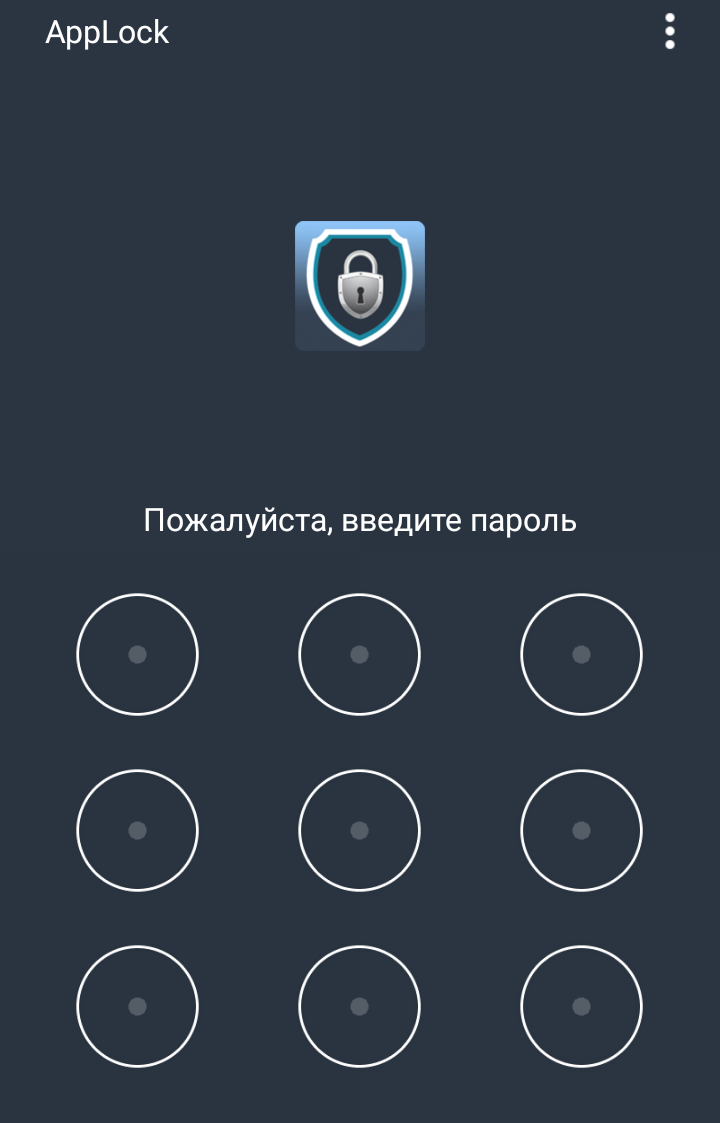
После ввода пароля мы попадаем в меню блокировщика, здесь все очень просто, всего две вкладки Пользовательские и Системные. Для того, чтобы заблокировать нужное нам приложение — мы просто нажимаем на открытый замочек напротив. После нашего действия замочек закрывается, тем самым показывая нам, что приложение заблокировано и будет доступно только при вводе графического ключа.
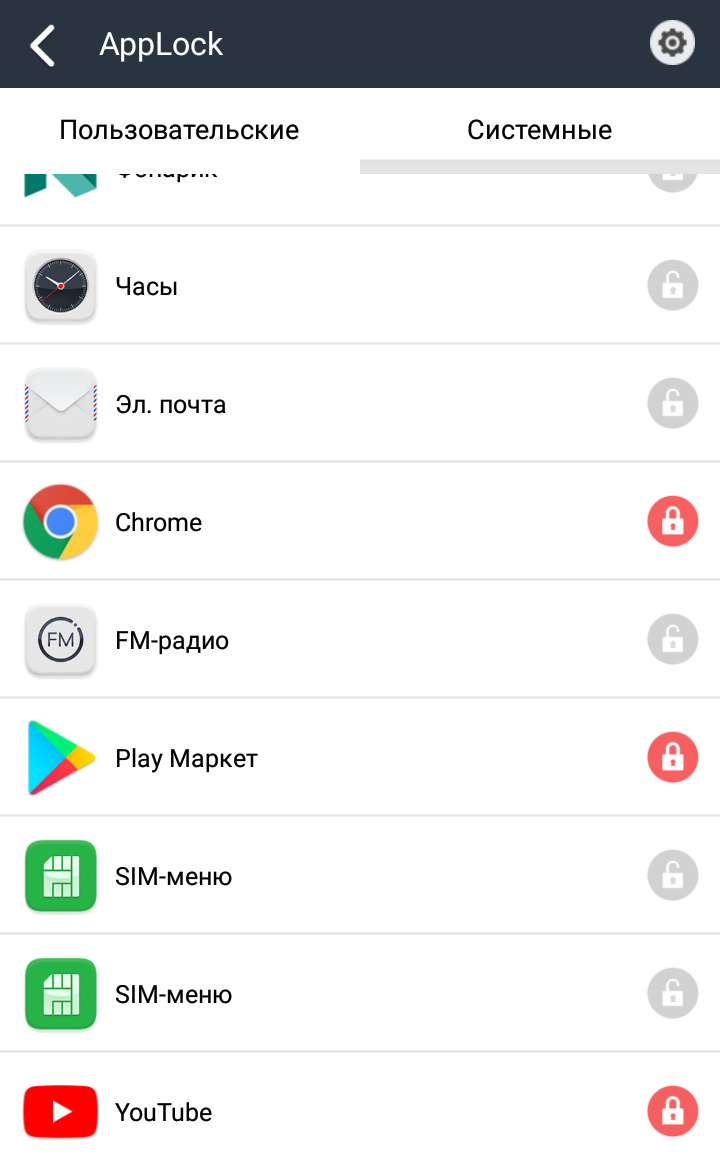
Все интуитивно понятно и самое главное, чтобы ваше дитя не удалило приложение — не забудьте заблокировать вход в Настройки.
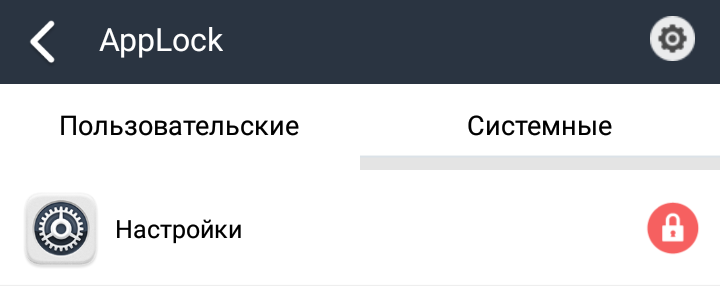
Спасибо за внимание! Надеемся, что эта статья была вам полезна. Присоединяйтесь к нам в Одноклассниках.
Рекомендуем статьи из категории mobile :
Как хитрожопые продавцы обманывают на Озоне — обзор планшета K10

16 ноября 2022
Список телефонов Realme, ожидаемых получения Android 11 на основе Realme UI 2.0

21 марта 2020
Достаточно ли 64 ГБ памяти для смартфона в 2020 году?

16 декабря 2019
Источник: comphit.ru